Les recherches avancées
Les recherches avancées dans le
Dictionnaire de l’Académie française
Dictionnaire de l’Académie française
- Principes
- Utilisation
- I. La recherche en texte intégral (ou plein texte)
- II. La recherche par domaines
- III. La recherche par entrées
- IV. La recherche par catégories grammaticales
- V. La recherche sur les étymologies
- VI. Le filtre par éditions
- Consultation des résultats d’une recherche avancée
- Limitation du nombre de résultats
- Que faire si une recherche ne donne aucun résultat ?
Principes ⬆
La version 4 du portail du Dictionnaire de l’Académie française, parue à l’automne 2022, propose désormais de nouvelles fonctionnalités permettant d’effectuer toutes sortes de recherches avancées sur l’ensemble du corpus des 9 éditions (soit 20 tomes de livres imprimés, 250 000 articles et environ 130 millions de signes), en spécifiant et en croisant un certain nombre de critères relativement élaborés : recherches en texte intégral, recherches sur les entrées, sur les étymologies, etc. Il s’agit là d’une évolution majeure en termes de fonctionnalités, qui ouvre des perspectives tout à fait inédites d’exploration du Dictionnaire.
Le principe de ces recherches avancées est :
- de pouvoir d’abord spécifier un certain nombre de critères de recherche, par l’intermédiaire d’un formulaire proposant plusieurs options, organisées en catégories ;
- d’obtenir ensuite une liste de résultats, qui est constituée de la liste des entrées répondant aux critères de recherche, dans les différentes éditions. Vous pouvez ensuite parcourir les entrées ainsi trouvées pour explorer ces résultats en consultant les articles correspondants.
Note : le nombre de résultats d’une recherche avancée est volontairement limité, à la fois pour des raisons de performances et de sécurité. Le nombre réel de résultats est cependant toujours affiché (voyez ci-dessous).
Utilisation ⬆
Le module de recherches avancées est accessible via un nouveau bouton intitulé Recherche avancée, situé à droite de la zone de saisie principale (celle-ci étant désormais appelée « recherche simple ») :

Ce bouton donne accès à un formulaire, qui permet de spécifier les critères de recherche que l’on veut utiliser :
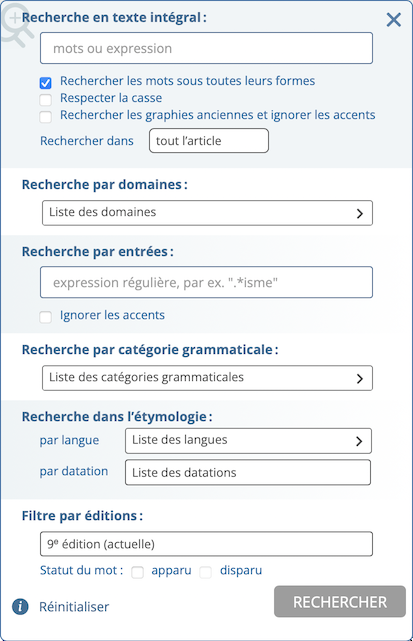
Ce formulaire est organisé en 6 grands critères de recherche ; ceux-ci peuvent a priori être combinés de manière indépendante, afin de construire des requêtes spécifiques et inédites, en étant liées par un ET logique. Par exemple si on spécifie un critère concernant la recherche d’un mot en texte intégral + un critère concernant une édition du dictionnaire, les deux critères se cumulent et on obtiendra les occurrences du mot dans cette édition spécifiquement.
Notez que le bouton Rechercher reste inactif tant qu’un critère n’a pas été spécifié.
Note : les critères de recherche sont conservés d’une fois à l’autre, c’est-à-dire lorsqu’on lance une recherche, puis que l’on rouvre le formulaire de recherche. Cependant, il est conseillé de réinitialiser le formulaire de recherche si l’on veut faire une nouvelle recherche, car les critères restés actifs dans la recherche précédente ne sont pas toujours visibles.
Utilisez pour cela le bouton Réinitialiser situé en bas à gauche du formulaire, qui a pour effet d’effacer les champs de saisie et de remettre « à zéro » les différents critères.
Utilisez pour cela le bouton Réinitialiser situé en bas à gauche du formulaire, qui a pour effet d’effacer les champs de saisie et de remettre « à zéro » les différents critères.
Nous décrivons ci-dessous les 6 différents critères qui peuvent être utilisés.
I. La recherche en texte intégral (ou « plein texte ») ⬆
Ce premier critère vous permet de rechercher des mots ou des expressions dans le texte intégral de l’ensemble des 9 éditions du corpus, soit 20 tomes et 20 000 pages de texte imprimé. Dans la première zone de saisie du formulaire, vous pouvez ainsi taper :
- un mot simple, par exemple « manger » : le logiciel recherche alors tous les articles du dictionnaire contenant ce mot, sous cette forme uniquement.
- plusieurs mots, par exemple « homme femme » : dans ce cas, le logiciel recherche tous les articles du dictionnaire contenant ces 2 mots, en n’importe quelle position dans le même article.
- une expression, entre guillemets droits, pouvant contenir 2 ou plusieurs mots, par exemple "homme politique" : dans ce cas, le logiciel recherche tous les articles du dictionnaire contenant exactement cette expression (séquence de mots), c’est-à-dire où les mots sont consécutifs.
- vous pouvez taper à la fois des mots et des expressions, par exemple « "parti politique" France » pour rechercher les articles contenant à la fois l’expression "parti politique" et le mot « France ».
La recherche en texte intégral propose par ailleurs plusieurs options :
I.1. L’option « Rechercher les mots sous toutes leurs formes »
Cette option — qui est activée par défaut — permet de rechercher le ou les mots spécifiés sous toutes leurs formes, c’est-à-dire avec toutes leurs formes fléchies (appelées parfois « déclinaisons ») : formes conjuguées pour les verbes, pluriels et féminins pour les autres mots variables en genre ou en nombre (noms, adjectifs, etc.). Il s’agit donc de mettre ici en action une fonction appelée lemmatisation, qui vous permet de taper des lemmes (tels qu’ils figurent en entrée dans le Dictionnaire), c’est-à-dire par exemple des verbes à l’infinitif.
Il s’agit bien évidemment d’une fonctionnalité très utile pour les recherches en texte intégral.
Il s’agit bien évidemment d’une fonctionnalité très utile pour les recherches en texte intégral.
Par exemple, si vous cherchez le verbe « manger » avec cette option, le logiciel cherchera toutes les occurrences du verbe sous toutes ses formes mange, manges, mangeais, mangera, etc. De même, si vous cherchez l’adjectif « faux », le logiciel cherchera toutes les occurrences des formes faux, fausse, fausses, etc.
Cette option de lemmatisation s’applique à tous les mots de la requête ; attention cependant, elle ne s’applique pas aux mots figurant dans une expression (entre guillemets) : les expressions correspondent donc à une recherche « stricte » d’une séquence de mots.
Par exemple, si vous cherchez l’expression "botte de foin" (avec guillemets), vous ne trouverez pas les occurrences du pluriel "bottes de foin", même avec cette option de lemmatisation.
Par exemple, si vous cherchez l’expression "botte de foin" (avec guillemets), vous ne trouverez pas les occurrences du pluriel "bottes de foin", même avec cette option de lemmatisation.
I.2. L’option « Respecter la casse »
Cette option — non activée par défaut — permet de spécifier que l’on recherche un mot en respectant la casse, c’est-à-dire la distinction majuscules/minuscules ; elle est utile pour rechercher par exemple des noms propres comme « Paris » ou « Mars », qui sont homographes avec des noms communs, ou encore le mot « État » avec une majuscule, etc.
Si le mot recherché n’est pas ambigu, cette option n’est pas indispensable : par exemple les recherches de « Marseille » ou « marseille », avec l’option non activée, donneront les mêmes résultats.
I.3. L’option « Rechercher également les graphies anciennes »
Cette option — non activée par défaut — concerne essentiellement les recherches en texte intégral que vous souhaitez effectuer dans les anciennes éditions, et a pour but d’améliorer significativement les résultats de recherche. En effet, les anciennes éditions — et notamment les premières — sont rédigées en ancienne orthographe, ce qui a pour effet de compliquer les recherches en texte intégral du fait que les mots ne sont pas retrouvés quand on les recherche avec leur orthographe moderne.
Par exemple, si vous recherchez les occurrences du mot « savant » dans la 1re édition, vous n’obtenez aucun résultat, car en fait ce mot s’écrivait toujours sçavant dans cette édition. De même, si vous recherchez les occurrences du mot « dépense » dans la 1re édition, vous obtenez 69 résultats, mais ceux-ci sont en fait partiels car le mot s’écrivait despense (ou parfois depense, sans accent) dans cette édition.
Afin d’améliorer ces résultats de recherche dans les anciennes éditions, vous pouvez donc utiliser l’option « Rechercher également les graphies anciennes » qui est proposée. Celle-ci a pour effet de pouvoir retrouver les occurrences d’un mot :
- soit s’il est écrit en ancienne orthographe — plus précisément : selon une orthographe présente dans le Dictionnaire de l’Académie —, par exemple sçavant pour savant. Pour y parvenir, le logiciel étend la recherche aux graphies du mot figurant en entrée dans l’une des anciennes éditions du Dictionnaire, en utilisant la nomenclature générale ; c’est ainsi que, à partir du mot savant il va retrouver la graphie sçavant (qui figure en entrée dans la 1re édition) et pouvoir ainsi rechercher toutes ses occurrences dans le texte.
- soit s’il est écrit sans accents ; par exemple, si vous recherchez le mot « remède », vous trouverez également les occurrences des graphies anciennes remede, reméde, attestées dans les anciennes éditions.
Cette option est donc très utile — et quasiment indispensable — pour effectuer des recherches sur les anciennes éditions, surtout les premières. Elle comporte cependant certaines limitations :
- cette option ne prend pas en compte les formes conjuguées des graphies anciennes ; en d’autres termes, il n’y a pas de lemmatisation sur les verbes en graphies anciennes (voir option III.1 ci-dessus). Par exemple, si vous recherchez le verbe « savoir », les occurrences de la graphie ancienne sçavoir seront bien trouvées (car elle figure en entrée dans la 1re édition), mais les occurrences des formes conjuguées sçait, sçavait, sçavions, etc. ne seront pas prises en compte.
- de même, les formes conjuguées anciennes des graphies modernes ne sont pas prises en compte ; par exemple, tous les verbes en –er se conjuguaient avec des formes en –oi– à l’imparfait : j’aimois, tu aimois, il aimoit, ils aimoient… Ces occurrences ne seront pas retrouvées si vous cherchez le verbe « aimer » en texte intégral.
- de même pour certains pluriels, comme pour ceux des mots en –é, qui s’écrivaient avec –ez : des procez, des varietez pour des procès, des variétés, ainsi que pour les participes passés comme administrez pour administrés, etc.
Note : l’orthographe du français étant encore fluctuante jusqu’au 19e siècle, il n’est matériellement pas possible de répertorier et de lemmatiser toutes les anciennes graphies possibles des mots pouvant figurer dans les textes des anciennes éditions. On trouve par exemple des occurrences de la graphie descheoir (du verbe déchoir) dans les premières éditions, bien que cette orthographe ne figure pas en entrée.
Comme il a été indiqué, seules les graphies figurant en entrée de l’une des anciennes éditions du Dictionnaire de l’Académie française sont prises en compte dans cette option de recherche.
Comme il a été indiqué, seules les graphies figurant en entrée de l’une des anciennes éditions du Dictionnaire de l’Académie française sont prises en compte dans cette option de recherche.
I.4. La recherche par zones
Cette autre option consiste à spécifier dans quelle « zone » du texte la recherche en texte intégral doit s’appliquer ; par « zone » on entend ici une rubrique (comme l’étymologie) figurant dans les articles du dictionnaire, ou bien certains types d’informations (comme les définitions et les exemples).
Par défaut, la recherche en texte intégral s’applique à « tout l’article », c’est-à-dire à l’intégralité du texte des articles du dictionnaire.
Note : cette recherche n’est utilisable que sur la 9e édition du Dictionnaire de l’Académie française, car seule cette édition a fait l’objet d’un balisage sémantique élaboré ; c’est pourquoi, si vous choisissez une valeur dans la liste des zones, le filtre des éditions (voir plus loin) sélectionne automatiquement la 9e édition.
Le fonctionnement de cette option est assez intuitif, et permet donc de rechercher un mot ou une expression dans 3 zones possibles : les étymologies (rubriques qui figurent au début des articles), les définitions (en romain dans le Dictionnaire), et les exemples (en italiques dans le Dictionnaire). Notez que cette recherche s’appuie sur un balisage informatique précis du texte du texte de la 9e édition, et non pas uniquement sur la typographie.
Vous pouvez ainsi rechercher par exemple, dans la 9e édition :
- les étymologies qui contiennent le mot « khronos » (étymon), ou le mot « Aristote »
- les définitions qui contiennent le mot « serpent » ou le mot « société »
- les exemples qui contiennent le mot « gouvernement » ou l’expression "en France".
Note : si vous souhaitez rechercher des noms de langues (latin, grec, japonais…) dans les étymologies, il est nettement préférable d’utiliser la recherche par langues (voir ci-dessous). De même, si vous recherchez des marques de domaines (Mathématiques, Philosophie…), il est préférable d’utiliser la recherche par domaines (voir ci-dessous).
II. La recherche par domaines ⬆
Ce 2e critère de recherche permet de rechercher tous les mots du Dictionnaire contenant une certaine marque de domaine, qui indique qu’un mot, un sens ou un terme sont relatifs au vocabulaire d’un certain domaine de la connaissance.
Selon les éditions, ces marques se réfèrent au texte comme suit :
Selon les éditions, ces marques se réfèrent au texte comme suit :
- dans la 9e édition, cela correspond aux marques de domaines du type Physique, Géométrie, Philosophie, etc., qui figurent en petites capitales dans le texte.
- dans les anciennes éditions, ces marques sont également présentes mais ont des formats beaucoup plus variables dans le texte, du type « Terme de Musique », « T. de Musique », « En Musique », « En matière de Musique », etc.
Afin de rendre ces recherches précises et efficaces, un important travail a été effectué dans l’intégralité du corpus (notamment sur les anciennes éditions), afin, dans un premier temps, de répertorier et de baliser avec précision toutes ces marques de domaines et, dans un second temps, de classifier et d’organiser ces marques dans un « thésaurus », c’est-à-dire un ensemble normalisé et hiérarchique de valeurs portant sur les domaines de la connaissance.
Pour effectuer une recherche par domaine, vous pouvez donc utiliser la liste du thésaurus qui est proposée ; celle-ci propose la liste des marques de domaines possibles, avec pour chacune d’elles une boîte à cocher pour pouvoir la sélectionner :
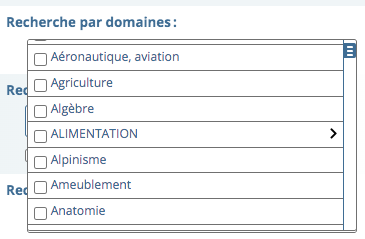
Cette liste des domaines, qui comprend environ 250 valeurs, est structurée à deux niveaux, c’est-à-dire qu’elle contient à la fois des domaines simples (par exemple « Agriculture ») et des « super-domaines » (par exemple « ALIMENTATION »), ceux-ci ayant des sous-éléments. Pour déployer le 2e niveau, utilisez les flèches situées à droite sur la ligne de l’élément.
Par exemple le super-domaine MÉDECINE regroupe à la fois les marques de domaines Médecine, Anatomie, Chirurgie, Pharmacie, etc. mentionnées dans le Dictionnaire. De cette manière, vous pouvez rechercher en une seule fois tous les mots ayant l’une ou l’autre de ces marques de domaines, qui relèvent toutes de la médecine. Cela permet donc d’effectuer des recherches groupées et beaucoup plus complètes.
Ce type de recherche est donc possible dans la 9e édition mais aussi dans les anciennes éditions ; notez cependant que certains domaines peuvent bien évidemment être absents ou présents selon les éditions : on ne trouvera bien sûr aucun mot de l’« informatique » dans les anciennes éditions, et inversement un domaine comme « Dévotion » est ancien et ne concerne que les anciennes éditions.
Note : vous pouvez sélectionner plusieurs domaines dans la liste du thésaurus ; dans ce cas, cette sélection multiple correspond à un OU logique. Par exemple, si vous sélectionnez les deux domaines « Arts » et « Arts décoratifs », vous obtiendrez les articles mentionnant l’une ou l’autre de ces deux marques de domaines.
III. La recherche par entrées ⬆
Ce 3e critère permet d’effectuer des recherches sur les entrées du Dictionnaire, c’est-à-dire sur la nomenclature — ou plutôt sur les 9 nomenclatures des 9 éditions.
La recherche d’un mot simple étant déjà disponible au niveau de l’interface générale du dictionnaire (avec également le correcteur d’orthographe à votre disposition), ce critère de recherche avancée n’est en fait véritablement intéressant que pour effectuer des recherches avec « jokers », c’est-à-dire par exemple des recherches par débuts, par milieux ou par fins de mots, ou encore des recherches pour des jeux de lettres.
Afin de pouvoir spécifier ces recherches, vous pouvez utiliser un système appelé « expressions régulières », qui est un standard en informatique qui permet de spécifier, selon une certaine syntaxe, des « motifs » à rechercher. Voici les principales caractéristiques de cette syntaxe, qui est simple à utiliser et repose sur l’utilisation de caractères spéciaux :
| joker | signification | exemples |
|---|---|---|
| . | un caractère | .a.o. : recherche les mots de 5 lettres comme bacon, bagou, baron, canot, galop, etc. |
| .* | zéro ou plusieurs caractères | .*isme : recherche les mots terminés en –isme
bar.* : recherche les mots commençant par bar– (y compris le mot bar) .*chr.* : recherche les mots contenant –chr– |
| .+ | un ou plusieurs caractères | bar.+ : recherche les mots commençant par bar–, mais pas le mot bar |
| [xyz] | un des caractères de la liste entre crochets | .*ch[lr]o.* : recherche les mots contenant –chlo– ou –chro–
.*[ct]ie : recherche les mots finissant par –cie ou bien –tie |
| [^xyz] | un caractère ne figurant pas dans la liste entre crochets | .*[^e]au : recherche les mots finissant par –au sauf les mots en –eau
.*th[^aeiouy].* : recherche les mots contenant –th– suivi d’une consonne (par exemple –thl– ou –thr–) |
Il existe de nombreuses autres possibilités avec les expressions régulières, qui ne sont pas toutes décrites ici ; pour en savoir plus, voyez par exemple l’article sur Wikipédia.
III.1. Étendue des recherches par entrées
La recherche sur les entrées s’applique aux lemmes, c’est-à-dire aux formes canoniques figurant en entrée dans le dictionnaire ; elle s’applique cependant aussi :
- aux féminins : par exemple, si vous cherchez les mots en –trice (.*trice), vous obtiendrez également les entrées du type acteur, -trice, considérée comme une double entrée acteur + actrice ;
- aux variantes, pouvant figurer dans le dictionnaire, soit en zone entrée ou bien dans le texte ; par exemple si vous recherchez les mots terminés par –ologue, vous obtiendrez dans les résultats le mot allergologue qui est une variante du mot allergologiste
- aux sous-entrées, pouvant figurer à l’intérieur du texte des articles ; par exemple si vous cherchez les mots terminés par –v (.*v), vous obtiendrez les mots C.V. ou encore P.V., qui sont des sigles figurant en sous-entrées dans le Dictionnaire.
Par ailleurs, la recherche par entrées ne tient pas compte des espaces et ponctuations (notamment des traits d’union) ; si vous cherchez par exemple les mots commençant par apr– (apr.*), vous obtenez à la fois les entrées apraxie, après-demain, a priori, etc.
La recherche ne tient pas compte non plus des majuscules/minuscules, le dictionnaire contenant parfois des entrées avec majuscules (comme les mots prie-Dieu, Notre-Dame, etc.).
III.2. L’option « ignorer les accents »
Par défaut, la recherche par entrées tient compte des accents : si vous cherchez par exemple les mots terminés par –ite (.*ite) ou bien par –ité (.*ité), vous obtenez donc des listes différentes.
Si vous souhaitez neutraliser cette distinction, il suffit de cocher l’option « Ignorer les accents », qui aura pour effet de regrouper toutes les variations d’accents dans les mots (e, é, è, ê, ë, etc.). C’est typiquement une option que l’on souhaitera utiliser pour les jeux de lettres, dans lesquels les accents ne sont pas pris en compte.
Elle est aussi très utile pour faire des recherches sur les anciennes éditions, car les graphies des entrées sont écrites en ancienne orthographe, non accentuée jusqu’au 18e siècle.
Elle est aussi très utile pour faire des recherches sur les anciennes éditions, car les graphies des entrées sont écrites en ancienne orthographe, non accentuée jusqu’au 18e siècle.
Astuce : il n’existe pas de jokers « voyelle » ni « consonne » dans les expressions régulières, mais on peut facilement les reproduire en utilisant l’option « ignorer les accents » et en utilisant la syntaxe suivante :
[aeiouy] pour désigner une voyelle
[^aeiouy] pour désigner une consonne
Par exemple, la recherche de des[aeiouy].* permet de retrouver les mots commençant par des– suivis d’une voyelle, et la recherche de .*c[^aeiouy] permet de retrouver les mots se terminant par –c– suivi d’une consonne (affect, almanach, alpenstock…).
[aeiouy] pour désigner une voyelle
[^aeiouy] pour désigner une consonne
Par exemple, la recherche de des[aeiouy].* permet de retrouver les mots commençant par des– suivis d’une voyelle, et la recherche de .*c[^aeiouy] permet de retrouver les mots se terminant par –c– suivi d’une consonne (affect, almanach, alpenstock…).
IV. La recherche par catégories grammaticales ⬆
Ce 4e critère de recherche permet d’effectuer des recherches par catégories grammaticales des entrées ; elle porte donc, comme précédemment, sur les nomenclatures du Dictionnaire, qui ont fait l’objet d’un important travail de normalisation.
Pour spécifier quelle(s) catégorie(s) vous souhaitez rechercher, utilisez la liste qui est proposée, qui contient la liste des catégories grammaticales les plus courantes, et sous une forme normalisée : adjectif, nom, verbe… Utilisez les boîtes à cocher pour sélectionner la ou les catégories à rechercher.
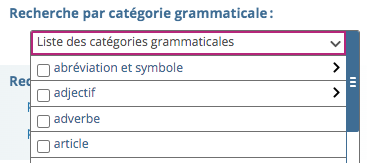
Cette liste est en fait hiérarchique, à deux niveaux : par exemple la catégorie « nom » regroupe à la fois les noms, les noms masculins, les noms féminins, mais si vous souhaitez rechercher uniquement des noms féminins vous pouvez utiliser le sous-élément correspondant.
Ce critère de recherche n’est pas particulièrement intéressant s’il est utilisé seul, car il fournit de très grandes listes de résultats ; il le devient par contre en le combinant avec une recherche par entrées, ou bien d’autres critères ; vous pouvez ainsi par exemple rechercher :
- les noms féminins se terminant par –i
- les mots terminés par –ité qui sont des noms masculins (la plupart sont des noms féminins)
- les verbes se terminant par –ger
- les adjectifs du domaine de la philosophie
- les noms masculins issus de l’arabe et datés du 19e siècle
- etc.
V. La recherche sur les étymologies ⬆
Ce 5e critère de recherche permet d’effectuer des recherches tout à fait originales sur l’origine des mots, en se basant sur les rubriques étymologiques du Dictionnaire.
De ce fait, elle ne concerne que la 9e édition, qui est la seule à comporter des étymologies ; par ailleurs, la 9e édition n’étant pas encore achevée, il est normal que les résultats de cette recherche soient des mots situés avant la fin de l’alphabet (à ce jour, le Dictionnaire est rédigé jusqu’au mot Syzygie).
Notez que vous pouvez également effectuer une recherche en texte intégral sur les étymologies, via la recherche par zones (voir plus haut). Ces critères peuvent d’ailleurs se cumuler.
◼ Cette recherche avancée sur les étymologies s’articule sur deux sous-critères :
V.1. La recherche par datations
Ce critère permet de spécifier quelle est la date d’apparition des mots que l’on recherche ; les étymologies du Dictionnaire ne mentionnant que des siècles, ce critère fonctionne donc simplement à partir d’une liste de valeurs prédéfinies, qui sont les siècles allant du 9e au 21e siècle. Il suffit donc de choisir une valeur dans cette liste.
Ce critère de recherche n’est pas particulièrement intéressant s’il est utilisé seul, car il fournit de très grandes listes de résultats ; il le devient par contre en le combinant avec d’autres critères, par exemple une recherche par langues, par domaines, etc. Voyez des exemples ci-dessous.
V.2. La recherche par langues
Ce critère permet de rechercher des mots issus d’une certaine langue d’origine : le latin, le grec, le japonais…, selon les indications figurant dans les étymologies des mots du Dictionnaire.
Ce système repose sur une analyse complète qui a été réalisée sur les rubriques étymologies, afin d’identifier les « mots-clés » qui correspondent à des noms de langues. Une fois cet inventaire réalisé, tous les mots-clés ont été regroupés et rangés dans une liste normalisée de « noms de langues » (environ 130 valeurs), elles-mêmes regroupées ensuite dans des « groupes (ou familles) de langues », pour former en définitive un thésaurus.
Note : cette organisation en langues et groupes de langues n’a pas vocation à être exhaustive, ni à proposer une classification générale de toutes les langues du monde ; elle ne propose qu’une organisation des langues réellement citées dans les étymologies du Dictionnaire. En particulier, il existe des noms de langues (comme le coréen) qui sont absents de ce thésaurus, simplement parce qu’ils ne sont pas utilisés dans le Dictionnaire.
Pour choisir un nom de langue, cliquez simplement dans la liste proposée ; celle-ci contient des noms de langues simples, mais aussi des noms de groupes de langues, qui regroupent donc plusieurs langues d’une même famille. Par exemple, le groupe des langues celtiques regroupe le gaulois, le celtique, le breton, etc., ce qui vous permet de rechercher toutes ces langues en une seule requête groupée.
Utilisez les boîtes à cocher pour sélectionner la ou les langues ou groupes de langues que vous souhaitez rechercher.
Utilisez les boîtes à cocher pour sélectionner la ou les langues ou groupes de langues que vous souhaitez rechercher.
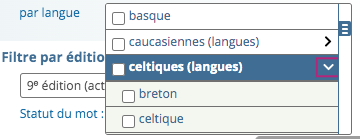
Note : la liste des langues contient (à la fin) certains éléments tout à fait particuliers, comme les dérivés de noms de personnes ou de lieux. Ces éléments ne sont pas des noms de langues, mais des mots-clés particuliers qui ont été indexés de la même manière, afin de pouvoir effectuer des recherches similaires sur l’étymologie : il est en effet intéressant de pouvoir retrouver dans le Dictionnaire tous les mots issus d’un nom de lieu, ou encore les noms et marques déposées, etc.
V.3. Exemples de recherches
Cette recherche par langue peut être combinée avec d’autres critères ; on peut par exemple rechercher tous les mots d’origine arabe apparus au 14e siècle, ou encore les mots d’origine japonaise apparus au 19e siècle, etc.
On peut aussi la combiner de manière plus élaborée avec les autres grands critères : une recherche par entrées, une recherche par domaines, en texte intégral, etc., par exemple :
On peut aussi la combiner de manière plus élaborée avec les autres grands critères : une recherche par entrées, une recherche par domaines, en texte intégral, etc., par exemple :
- les mots se terminant par –o issus du japonais (judo, kimono, etc.)
- les mots d’origine grecque contenant le mot « Dieu » dans le texte de l’étymologie
- les mots empruntés de l’anglais du domaine de la médecine
- les mots empruntés de l’espagnol apparus dans la 9e édition
- etc.
VI. Le filtre par éditions ⬆
Ce 6e critère de recherche porte sur le corpus des 9 éditions du Dictionnaire, et permet de spécifier sur quelle(s) édition(s) la recherche doit porter ; il s’agit donc plutôt d’un « filtre » que d’une recherche proprement dite.
Pour sélectionner une édition particulière, choisissez-la simplement dans la liste qui est proposée.
La liste contient également la valeur « toutes », qui permet d’effectuer une recherche sur l’ensemble du corpus des 9 éditions.
La liste contient également la valeur « toutes », qui permet d’effectuer une recherche sur l’ensemble du corpus des 9 éditions.
Par défaut, c’est la 9e édition qui est sélectionnée, quand vous réinitialisez le formulaire de recherche. Comme il a déjà été indiqué, la 9e édition n’étant pas encore achevée, il est par ailleurs normal que les résultats s’arrêtent dans ce cas avant la fin de l’alphabet.
◼ Ce filtre par édition propose par ailleurs des options supplémentaires :
VI.1. Statut des mots : apparu ou disparu
Outre le choix d’une édition en particulier, vous pouvez spécifier le fait que vous cherchez spécifiquement des mots apparus ou disparus dans l’édition considérée. Ce « statut » correspond au fait que, dans l’histoire du Dictionnaire de l’Académie française, certains mots sont apparus au fil des éditions (« mots nouveaux ») et d’autres — moins nombreux — ont disparu, c’est-à-dire sont « sortis » du dictionnaire.
La 9e édition, en particulier, comportera plus de 20 000 mots nouveaux, soit le plus grand nombre jamais intégré au Dictionnaire dans son histoire.
Attention, un mot est considéré comme « disparu » dans une édition s’il est présent dans cette édition mais absent de l’édition suivante. De ce fait, il n’y a pas de mots apparus dans la 1re édition, et pas non plus de mots disparus dans la 9e édition.
Pour sélectionner l’un ou l’autre statut, cliquez sur la boîte à cocher correspondante.
Notez qu’il est possible de cumuler les deux critères : en effet, dans certains cas, un même mot peut être apparu dans une édition mais avoir aussitôt disparu (dans l’édition suivante).
Notez qu’il est possible de cumuler les deux critères : en effet, dans certains cas, un même mot peut être apparu dans une édition mais avoir aussitôt disparu (dans l’édition suivante).
◼ Ce critère peut avantageusement se cumuler avec d’autres : on peut ainsi par exemple rechercher les mots apparus dans la 6e édition dans le domaine de la médecine ; ou encore rechercher les mots nouveaux de la 9e édition (mots apparus) qui sont datés du 20e siècle, ou qui sont issus du japonais, ou qui sont du domaine du sport, etc.
Consultation des résultats d’une recherche avancée ⬆
Après avoir lancé une recherche avancée, une nouvelle colonne apparaît à gauche de l’écran, qui contient les résultats de la recherche ; ceux-ci sont regroupés par éditions, de la 9e à la 1re (si vous avez cherché dans « toutes les éditions »), et vous pouvez cliquer sur les bandeaux de chaque édition pour replier ou déplier la liste des résultats pour cette édition.
Si vous avez effectué une recherche en texte intégral, la liste des entrées résultats est accompagnée de contextes, qui indiquent la portion de phrase contenant le ou les termes recherchés. Cela vous permet de parcourir rapidement la liste, si vous recherchez un exemple précis.
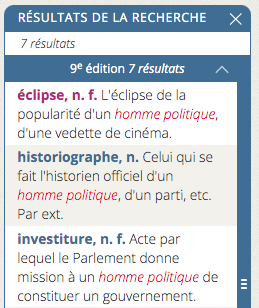
En cliquant sur un mot dans la liste des résultats, vous accédez bien sûr à son article dans le dictionnaire, en partie centrale. Si vous avez effectué une recherche en texte intégral, les occurrences du ou des termes recherchés apparaissent alors en surbrillance dans l’article ; ceci également si vous avez effectué une recherche par domaines ou une recherche par langues.
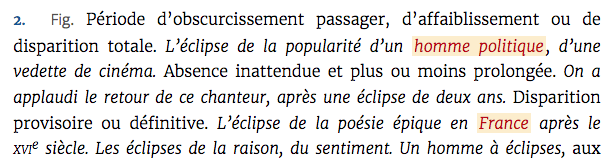
Dans ce mode de consultation des résultats, la plupart des fonctionnalités restent disponibles, notamment la navigation hypertexte, la conjugaison, la possibilité de consulter les mots dans les différentes éditions, l’historique, les liens hypertextes internes et externes, l’impression, etc. Les fonctions proposées dans la colonne de droite restent également disponibles.
Cependant, dans certains cas (par exemple si vous naviguez dans le dictionnaire), ces fonctionnalités font quitter la page des résultats pour revenir à l’interface habituelle du dictionnaire (sans la colonne de gauche) ; dans ce cas, utilisez la touche « Précédent » de votre navigateur pour revenir à la page de résultats.
Cependant, dans certains cas (par exemple si vous naviguez dans le dictionnaire), ces fonctionnalités font quitter la page des résultats pour revenir à l’interface habituelle du dictionnaire (sans la colonne de gauche) ; dans ce cas, utilisez la touche « Précédent » de votre navigateur pour revenir à la page de résultats.
Limitation du nombre de résultats ⬆
Pour des raisons à la fois de performances et de sécurité des données, le nombre de résultats d’une recherche avancée est toujours limité ; dans la version actuelle, cette limite est fixée à 1000 résultats.
Cette limitation correspond aux conditions d’utilisation du site, qui stipulent que le site est proposé à des fins de consultation mais pas de récupération de données (listes de mots ou d’articles du dictionnaire) ; elle correspond par ailleurs à une raison pratique : il n’est matériellement ni utile ni faisable de parcourir un à un des milliers de résultats (surtout en texte intégral).
Si le nombre maximal de résultats d’une recherche avancée a été atteint :
- le nombre réel de résultats est affiché en tête de la liste (voir image ci-dessus)
- chacune des sous-listes pour chaque édition est tronquée à un certain niveau, c’est-à-dire que ces listes sont incomplètes.
Si le nombre de résultats excède la limite prévue, il est toujours possible (et conseillé) de restreindre la recherche afin d’avoir des résultats plus précis et complets ; en particulier, si vous avez effectué une recherche sur « toutes les éditions », vous pouvez reprendre cette recherche et la limiter à une édition particulière, ce qui génère en général beaucoup moins de résultats.
Que faire si une recherche ne donne aucun résultat ? ⬆
Il peut bien sûr arriver qu’une recherche ne donne aucun résultat, simplement du fait qu’il n’y a pas d’articles dans le corpus des 9 éditions du Dictionnaire qui répondent aux critères de recherche. Par exemple, si vous recherchez un mot ou une expression en texte intégral (par exemple le mot « ergonome »), il peut arriver qu’il n’y ait aucune occurrence de ce mot dans le corpus.
Voici cependant quelques conseils pour mieux utiliser ces fonctionnalités :
- lorsque vous effectuez plusieurs recherches successives, il peut arriver que certains critères du formulaire de recherche restent mémorisés et donc actifs (depuis la recherche précédente), ce qui n’est pas toujours visible et qui peut conduire à des résultats vides. Par précaution, utilisez alors le bouton Réinitialiser, qui a pour effet de remettre à zéro le formulaire, pour ensuite reformuler précisément les critères que vous recherchez.
- de la même manière, certains croisements trop complexes de critères de recherche peuvent conduire à des résultats vides ; par exemple si vous combinez une recherche en texte intégral + une recherche par domaines + une recherche par langues, etc.
- dans la recherche par entrées, vérifiez la syntaxe de l’expression régulière utilisée ; en particulier, vérifiez que vous avez bien utilisé « .* » et non « * » comme joker représentant une chaîne de caractères quelconque (voir III).
- vérifiez le Filtre par édition (critère n° VI), pour vérifier sur quelle édition exactement vous avez appliqué la recherche, car certaines recherches (par exemple en texte intégral) peuvent être infructueuses sur les anciennes éditions.
- si vous effectuez une recherche dans les anciennes éditions, activez l’option « Rechercher également les graphies anciennes » (voir I.3. ci-dessus). En effet, le texte des anciennes éditions (notamment les deux premières) est écrit en ancienne orthographe, qui ne comportait en particulier que peu ou pas d’accentuation des mots. Par exemple, si vous recherchez les occurrences du mot « savant » dans la 1re édition, vous n’obtenez aucun résultat, car en fait ce mot s’écrivait sçavant ; vous obtiendrez par contre toutes les occurrences en cochant l’option « Rechercher également les graphies anciennes ».
- si vous avez effectué une recherche par domaines, il peut arriver que certains domaines soient absents des anciennes éditions (par exemple « golf » ou « informatique ») ; inversement, certains autres domaines (comme « dévotion ») ne figurent que dans les anciennes éditions et sont absents de la 9e édition.
